Соединение с Интернетом является неотъемлемой частью нашей жизни. Мы используем его для работы, общения, развлечений и получения информации. От надежности и качества связи зависит наше комфортное существование в цифровом мире. Поэтому крайне важно проверять связь с Интернетом регулярно, чтобы быть уверенными в ее работоспособности и эффективности.
В данной статье мы рассмотрим основные аспекты проверки связи с Интернетом и дадим полезные советы о том, как улучшить качество подключения. Мы расскажем о способах диагностирования проблем с Интернетом, о том, как провести скоростной тест, и как определить стабильность и задержку связи.
Если вы сталкиваетесь с проблемами в работе Интернета, плохим качеством связи или медленной загрузкой страниц, эта статья полезна для вас. Мы расскажем о наиболее распространенных проблемах и их возможных решениях. Также мы делимся советами о том, как оптимизировать настройки вашего роутера и устройств, чтобы получить максимальную производительность связи.
Проверка подключения к Интернету: 4 важные сведения и рекомендации
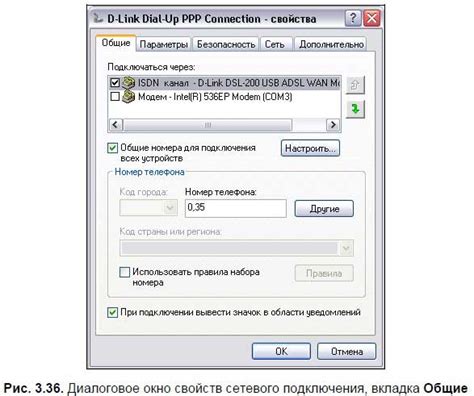
Определить, работает ли ваше подключение к Интернету, может быть очень важно, особенно при выполнении задач, связанных с онлайн-работой или взаимодействием с другими устройствами. В этом разделе мы рассмотрим некоторые важные сведения и дадим несколько рекомендаций в отношении проверки и поддержки вашего подключения.
1. Проверьте физическое подключение.
Прежде чем что-либо делать, убедитесь, что ваш компьютер или другое устройство правильно подключено к роутеру или модему. Проверьте, что все кабели надежно вставлены и не повреждены. Если используете беспроводное подключение, проверьте, что ваше устройство находится в пределах действия сигнала Wi-Fi и что не возникла никакая преграда для передачи сигнала.
2. Пингуйте серверы.
Доступ к Интернету очень часто зависит от стабильности вашего подключения к серверам интернет-провайдера. С помощью команды "ping" можно проверить стабильность соединения с серверами. Запустите командную строку и введите "ping www.google.com" или адрес другого сервера. Если получаете отклик от сервера и время задержки незначительное, ваше подключение работает нормально. Если задержка большая или не получается получить ответ от сервера, возможно, есть проблема с вашим подключением.
3. Перезагрузите роутер и компьютер.
Иногда проблемы с подключением к Интернету могут быть временными. Попробуйте перезагрузить роутер и компьютер, чтобы устранить возможные неполадки. Выключите и включите роутер, а затем перезагрузите компьютер. После перезагрузки проверьте подключение снова.
4. Свяжитесь с вашим интернет-провайдером.
Если вы выполнили все вышеперечисленные шаги и все равно не можете получить доступ к Интернету, свяжитесь со своим интернет-провайдером. Они смогут провести более подробную диагностику вашего подключения и предоставить решение проблемы.
В конечном итоге, подключение к Интернету является важной частью нашей повседневной жизни, поэтому важно знать, как проверить и поддерживать его стабильность. Следуя этим советам, вы сможете быстро устранить проблемы и наслаждаться безопасной и надежной работой в Интернете.
Почему важно проверять подключение к Интернету?
Проверка подключения к Интернету важна по нескольким причинам:
- Стабильность подключения: Проверка позволяет убедиться в стабильности подключения. Если подключение ненадежно, то это может привести к проблемам при загрузке веб-страниц, потере данных и разрывам в работе приложений.
- Определение скорости соединения: Проверка подключения позволяет определить скорость интернет-соединения. Это полезно для оптимизации работы веб-приложений, стриминговых сервисов и видеозвонков.
- Обнаружение проблем: Проверка подключения может помочь обнаружить возможные проблемы с интернет-соединением, такие как низкая скорость загрузки или высокий пинг. Это позволит своевременно принять меры для устранения таких проблем.
- Решение проблем сети: Если у вас возникают проблемы с подключением к Интернету, проверка подключения позволит выяснить, является ли проблема на вашей стороне или у провайдера. Это поможет ускорить процесс решения проблемы.
- Проверка безопасности: Проверка подключения также может помочь выявить возможные угрозы безопасности, такие как небезопасные соединения или домены, заблокированные вашим провайдером. Это поможет защитить вас от возможных вредоносных программ и кибератак.
В целом, проверка подключения к Интернету является важным процессом для обеспечения стабильной, безопасной и эффективной работы в сети.
Как проверить состояние сетевого подключения?
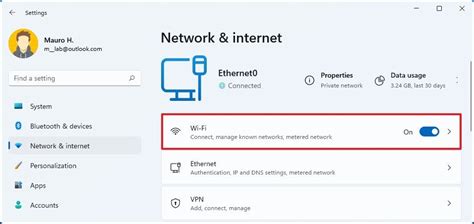
Состояние сетевого подключения можно проверить несколькими способами:
- Проверка сетевых кабелей: Проверьте, что все кабели, подключенные к вашему устройству и маршрутизатору, надежно соединены и не повреждены. Попробуйте также заменить сетевые кабели и проверить, работает ли подключение.
- Перезагрузка устройств: Перезагрузите свое устройство и маршрутизатор. Иногда, простая перезагрузка может помочь восстановить подключение.
- Проверка наличия сигнала Wi-Fi: Если вы подключены по Wi-Fi, убедитесь, что в вашем устройстве есть сигнал Wi-Fi и вы подключены к правильной сети.
- Пинг до сервера: Воспользуйтесь командой
ping, чтобы проверить, успешно ли устанавливается связь с сервером. Например, в командной строке введитеping www.example.comи нажмите Enter. Если пинг успешен, значит подключение работает. - Проверка наличия доступа в интернет: Откройте веб-браузер и попробуйте открыть любую веб-страницу. Если страница открывается, значит у вас есть доступ в интернет. Если же страница не открывается, проверьте настройки прокси или своего брандмауэра.
Если после всех проверок проблема не решена, возможно, стоит обратиться к специалисту, который поможет вам выявить и устранить проблему со сетевым подключением.
Что делать, если подключение к Интернету отсутствует?
Отсутствие подключения к Интернету может быть вызвано различными причинами, и решить эту проблему можно с помощью нескольких проверок и действий.
| Шаг 1: | Проверьте свои сетевые кабели и устройства |
| Шаг 2: | Перезагрузите маршрутизатор и модем |
| Шаг 3: | Проверьте настройки подключения к Интернету |
| Шаг 4: | Проверьте своего интернет-провайдера |
Если после выполнения всех указанных шагов проблема не решена, то возможно причина не лежит на вашей стороне, а в самой сети или у вашего провайдера. В этом случае свяжитесь с технической поддержкой вашего интернет-провайдера для получения дополнительной помощи и рекомендаций.
Рекомендации для улучшения и стабилизации сетевого подключения
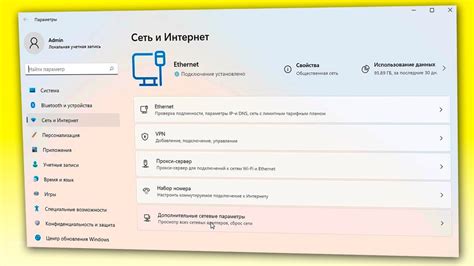
В случае неполадок с сетевым подключением, существует ряд рекомендаций, которые могут помочь улучшить и стабилизировать ваше интернет-соединение. Вот некоторые из них:
1. Проверьте соединение
Убедитесь, что кабель соединения сети надежно подключен как к вашему компьютеру, так и к маршрутизатору или модему. В случае беспроводного подключения, проверьте, что вы находитесь в пределах диапазона Wi-Fi сигнала и убедитесь, что ваша беспроводная карта настроена правильно.
2. Перезагрузите оборудование
Попробуйте перезагрузить ваш маршрутизатор или модем. Иногда простой перезапуск может помочь устранить временные сбои и улучшить сетевое подключение.
3. Удалите препятствия
Возможно, присутствие препятствий, таких как стены или мебель, между вашим устройством и маршрутизатором мешает передаче сигнала Wi-Fi. Попробуйте переместить ваш маршрутизатор или компьютер, чтобы улучшить качество сетевого подключения.
4. Оптимизируйте настройки
Проверьте настройки вашего маршрутизатора: убедитесь, что вы используете самую последнюю версию прошивки, настройте качество сигнала Wi-Fi на максимальное значение и избегайте работы в пиковые часы, когда нагрузка на сеть может быть высокой.
5. Используйте проводное подключение
В случае низкого качества сигнала Wi-Fi, рекомендуется использовать проводное подключение. Подключение компьютера или других устройств напрямую к маршрутизатору может значительно повысить скорость и стабильность интернет-соединения.
6. Используйте программное обеспечение для управления сетью
Существуют программы, которые могут помочь вам контролировать и оптимизировать ваше сетевое подключение. Они позволяют контролировать скорость соединения, фильтровать нежелательный трафик и оптимизировать работу сетевых устройств.
Следование этим рекомендациям поможет вам улучшить и стабилизировать ваше сетевое подключение, что в свою очередь обеспечит более комфортную и эффективную работу с интернетом.








